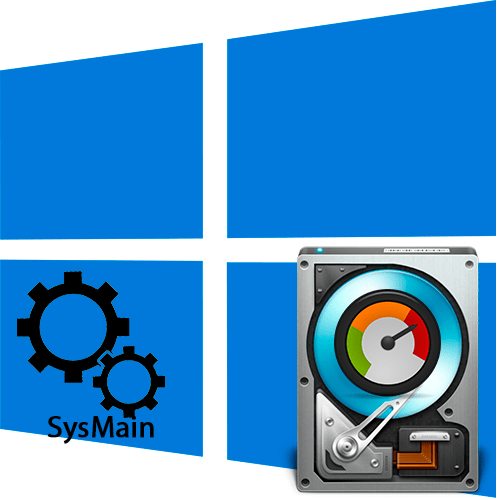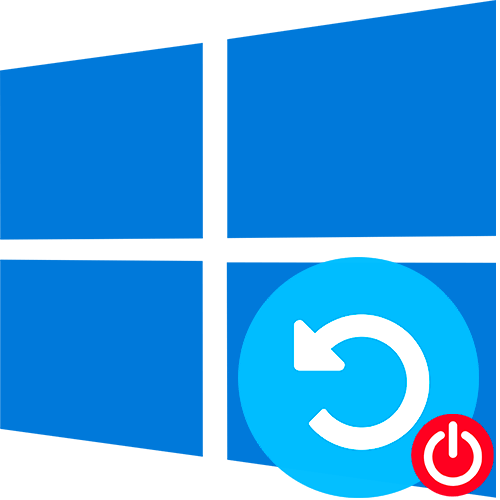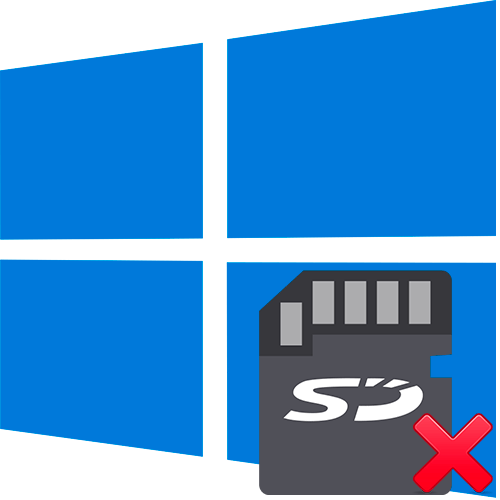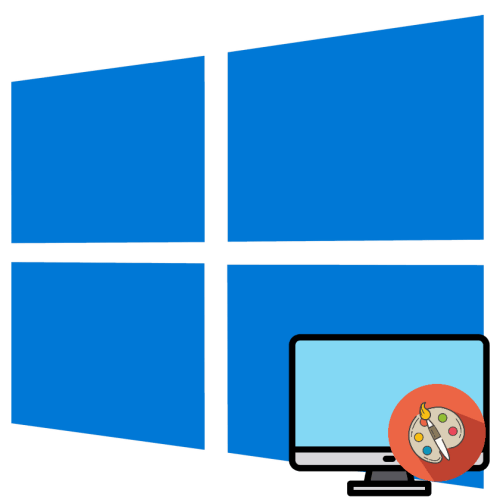Зміст
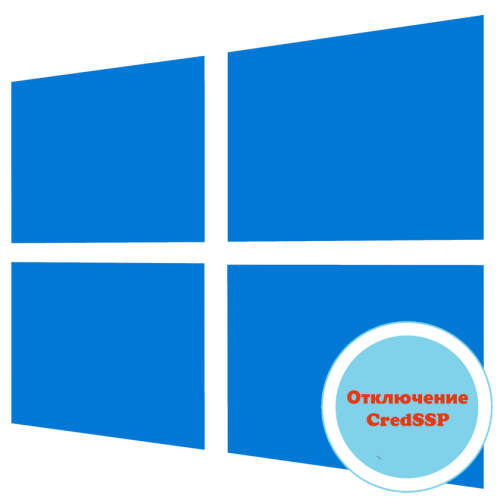
Вимкнення перевірки версії CredSSP є лише тимчасовим рішенням проблеми підключення до віддаленого сервера за допомогою протоколу RDP.
Спосіб 1: Налаштування локальних політик
Найбільш очевидним способом відключення даного API безпеки є зміна відповідної політики у вбудованому редакторі GPO. Деактивація CredSSP виконується на тому комп'ютері, з якого здійснюється підключення до віддаленого сервера.
Інструкція актуальна тільки для редакції Windows 10 Pro і вище. Оскільки в редакції Home ця оснастка відсутня, скористайтеся прямою альтернативою &8212; Способом 2 .
- Викличте віконце швидкого виконання команд натисканням комбінації клавіш Win + R
і виконайте в ньому команду
gpedit.msc, щоб відкрити " Редактор локальних групових політик» . - У лівій колонці розгорніть вузол " конфігурація комп'ютера» → " Адміністративні шаблони» → «Система» → " Передача облікових даних» . Праворуч знайдіть політику " виправлення вразливості оракула шифрування» , натисніть по ній правою кнопкою миші і виберіть " змінити» . Також ви можете відкрити властивості політики подвійним по ній кліком.
- Включивши політику, виберіть у випадаючому меню параметрів захисту опцію " залишити вразливість» і збережіть налаштування.
- Перезавантажте комп'ютер або виконайте в діалоговому віконці швидкого виконання команд команду оновлення політик
gpupdate /force.
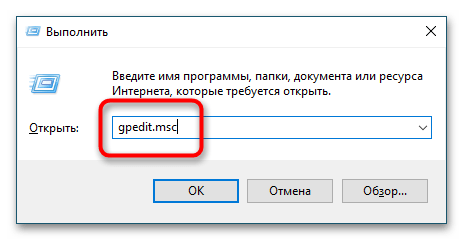
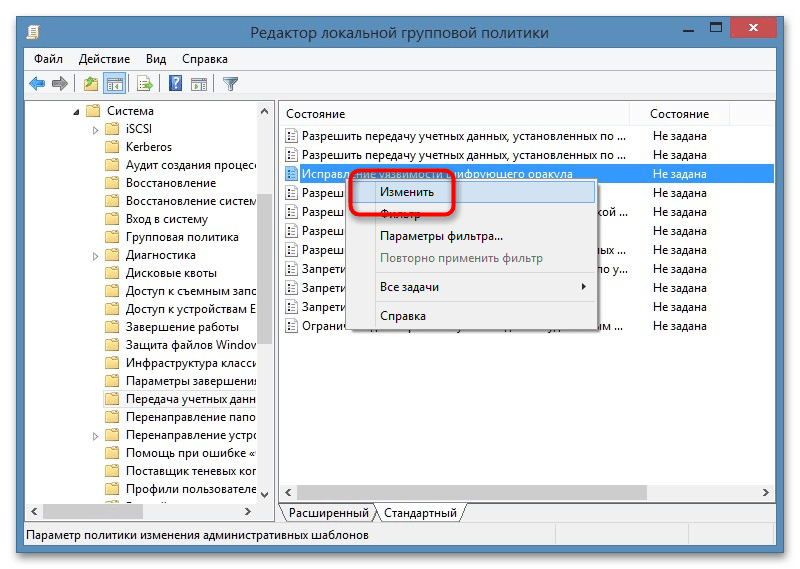
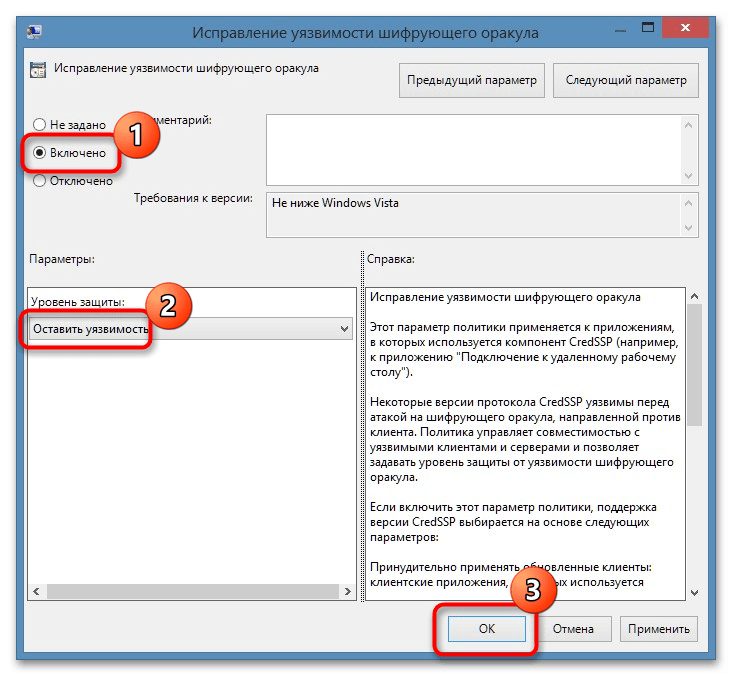
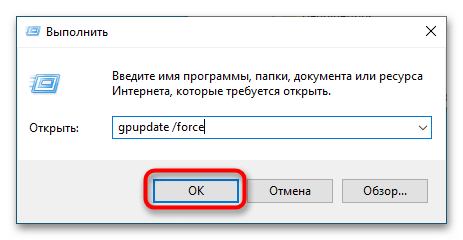
Після цього можете пробувати підключатися до віддаленого комп'ютера по RDP.
Спосіб 2: Застосування твіка реєстру
Відключити CredSSP можна також шляхом редагування відповідного ключа реєстру. Це менш зручний спосіб, вдатися до нього можна в тому випадку, якщо " Редактор локальних групових політик» з якоїсь причини виявиться недоступним, наприклад, в разі роботи в Windows 10 Домашня.
- Відкрийте " Редактор реєстру»
, Для чого виконайте в діалоговому віконці швидкого виконання команд команду
regedit. - У лівій колонці розгорніть гілку
HKLM\SOFTWARE\Microsoft\Windows\CurrentVersion\Policies\System\CredSSP\Parametersабо просто вставте цей ключ в адресний рядок редактора та натисніть клавішу Enter.
У правій частині ви повинні мати параметр з іменем «AllowEncryptionOracle» &8212; клікніть по ньому двічі, щоб відкрити віконце редагування значення. - Змініть значення параметра на &171;2&187; , збережіть налаштування та обов'язково перезавантажте комп'ютер.
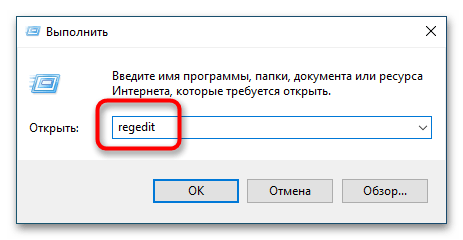
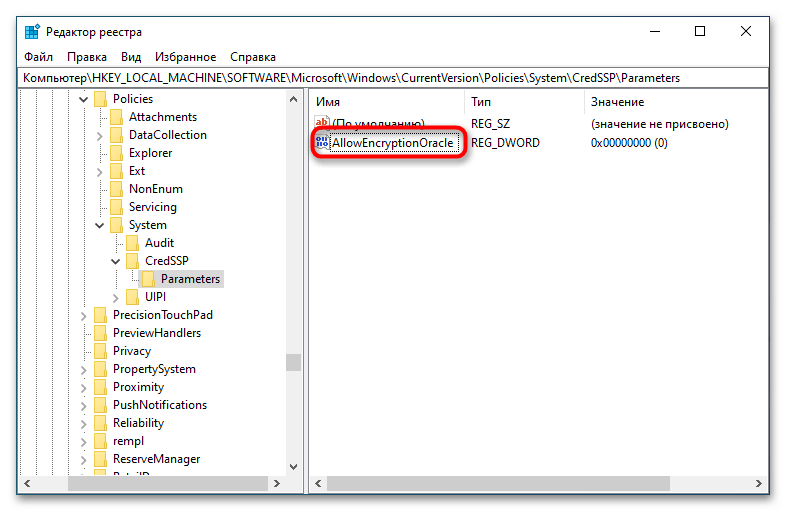
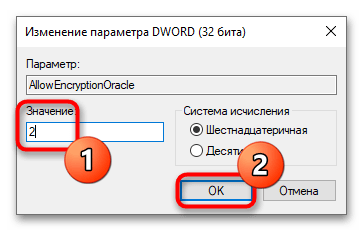
Застосування твіка в»Windows PowerShell"
Якщо елемент шляху CredSSP\Parameters
відсутній, потрібно буде створити його вручну. Зручніше це зробити за допомогою консолі.
- Відкрийте від імені адміністратора «PowerShell» з контекстного меню кнопки «Пуск» .
- Виконайте команду
REG ADD HKLM\SOFTWARE\Microsoft\Windows\CurrentVersion\Policies\System\CredSSP\Parameters /v AllowEncryptionOracle /t REG_DWORD /d 2. - Перезавантажте комп'ютер.
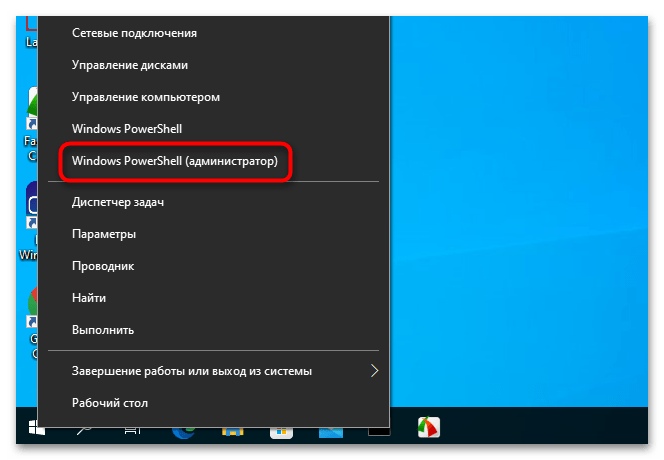
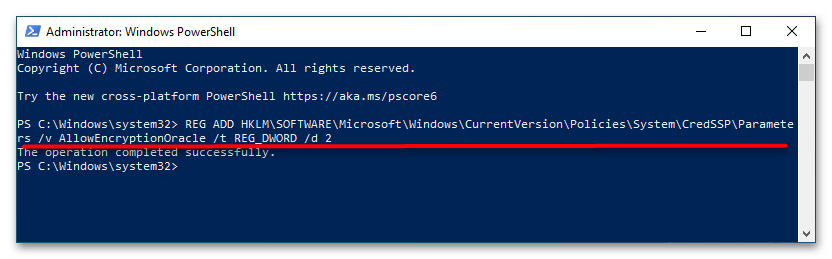
Як вже було сказано, дане рішення є ситуативним. Якщо ви не хочете відключати CredSSP, просто встановіть на клієнтський і віддалений комп'ютери актуальні пакети оновлень.